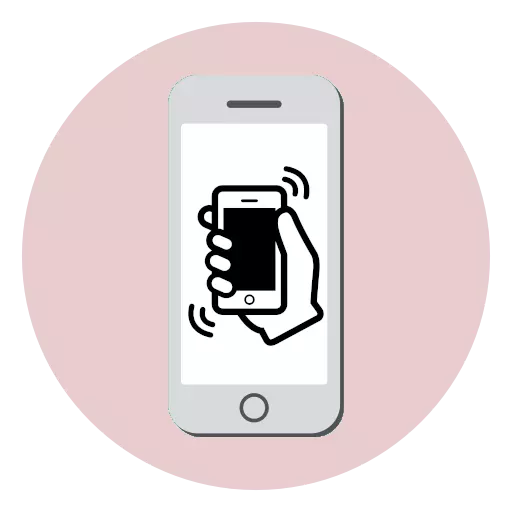
Թրթռող ազդանշան `ցանկացած հեռախոսի անբաժանելի մասը: Որպես կանոն, թրթռումը ուղեկցում է մուտքային զանգերին եւ ծանուցումներին, ինչպես նաեւ ազդանշանային ազդանշաններին: Այսօր մենք պատմում ենք, թե ինչպես կարող եք անջատել թրթռիչ ազդանշանը iPhone- ին:
Անջատեք թրթռումը iPhone- ի վրա
Կարող եք անջատել թրթռիչ ազդանշանի աշխատանքը բոլոր զանգերի եւ ծանուցումների, ընտրված կոնտակտների եւ զարթուցիչի համար: Հաշվի առեք բոլոր տարբերակները ավելի մանրամասն:Տարբերակ 1. Պարամետրեր
Ընդհանուր թրթռման պարամետրեր, որոնք կկիրառվեն բոլոր մուտքային զանգերի եւ ծանուցումների համար:
- Բաց պարամետրեր: Գնացեք «Ձայնների» բաժին:
- Եթե ցանկանում եք, որ թրթռումը լինի միայն այն ժամանակ, երբ հեռախոսը լուռ ռեժիմով չէ, անջատեք «զանգի ընթացքում» պարամետրը: Թրթռման նշանին, չկար, երբ ձայնը անջատված է հեռախոսով, սահնակը անջատված է «լուռ ռեժիմով» կետի շուրջը: Փակեք պարամետրերի պատուհանը:
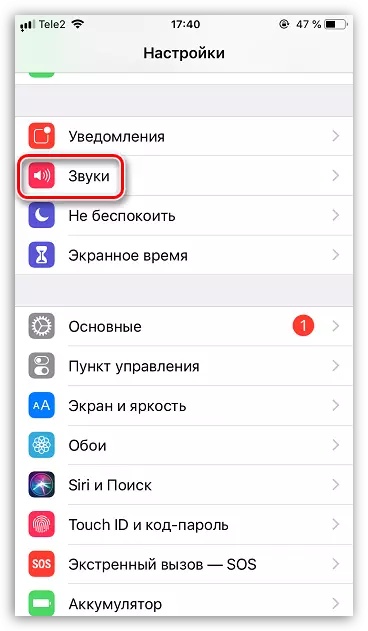
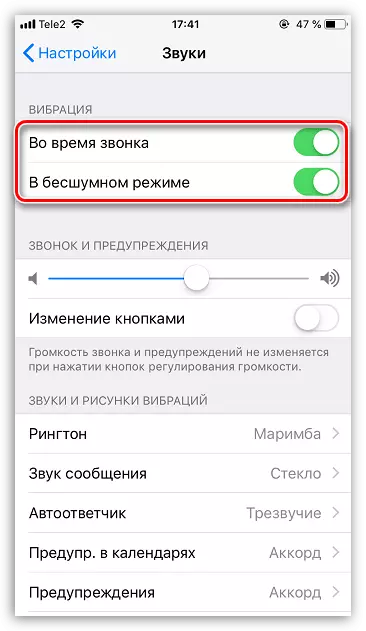
Ընտրանք 2. Կոնտակտային ընտրացանկ
Անջատեք թրթռումը հնարավոր է որոշակի կապերի համար ձեր հեռախոսի գրքից:
- Բացեք ստանդարտ հեռախոսի դիմումը: Պատուհանում, որը բացվում է, անցեք կոնտակտների ներդիրին եւ ընտրեք այն օգտագործողին, որի հետ հետագա աշխատանքները կկատարվեն:
- Վերին աջ անկյունում հպեք «Խմբագրել» կոճակը:
- Ընտրեք «Ringtone», ապա բացեք «թրթռումը»:
- Կապի համար թրթռման ազդանշանը անջատելու համար ստուգեք տուփը «Չի ընտրված» կետի մոտակայքում, ապա վերադարձեք: Խնայեք փոփոխությունները `սեղմելով« Ավարտել »կոճակը:
- Նման պարամետրը կարող է իրականացվել ոչ միայն մուտքային զանգի, այլեւ հաղորդագրությունների համար: Դա անելու համար թակել «Ձայնային հաղորդագրություն» կոճակը: Եւ անջատեք թրթռումը հենց նույն ձեւով:
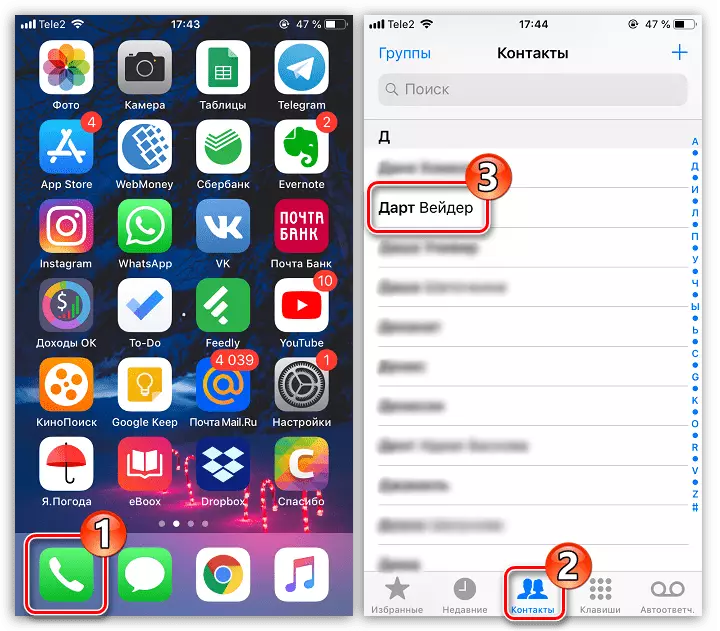

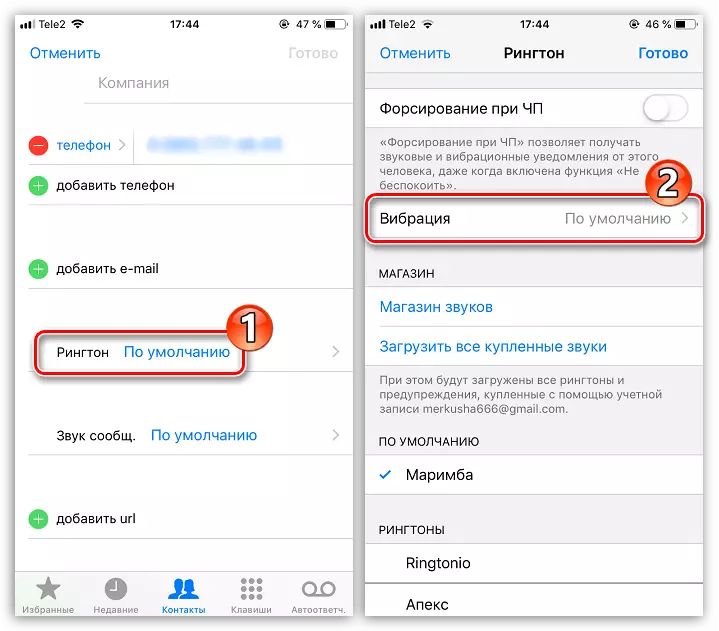
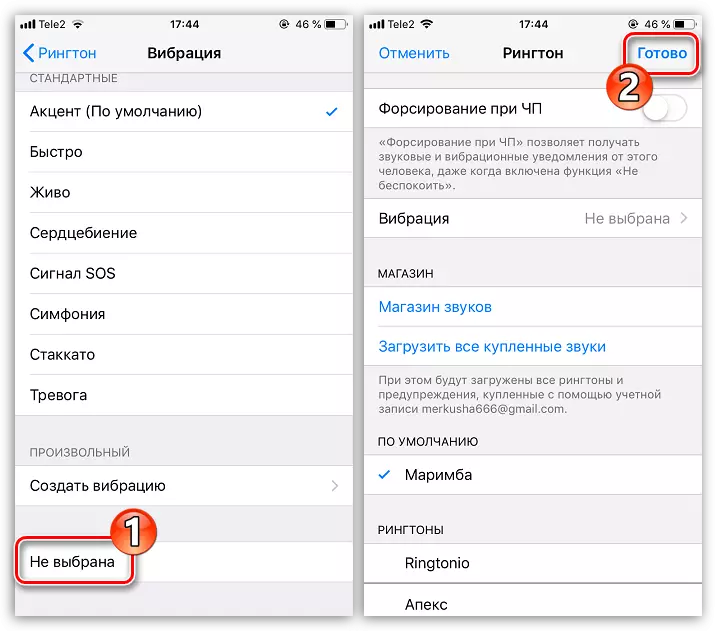
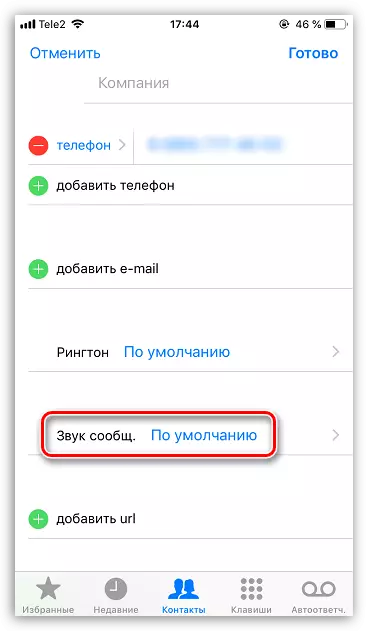
Ընտրանք 3. Զարթուցիչ
Երբեմն մխիթարությամբ արթնանալու համար բավական է թրթռումը անջատել, թողնելով միայն փափուկ մեղեդի:
- Բացեք ժամացույցի ստանդարտ դիմումը: Պատուհանի ներքեւի մասում ընտրեք «Զարթուցիչ» ներդիրը, ապա թակել վերին աջ անկյունում, գումարած պատկերակի վրա:
- Ձեզ կտեղափոխվեն Nearm Menu. Կտտացրեք «Մելոդի» կոճակը:
- Ընտրեք «թրթռում», ապա ստուգեք «Ընտրված» պարամետրերի մոտակայքում գտնվող տուփը: Վերադարձեք տագնապի խմբագրման պատուհանը:
- Սահմանել պահանջվող ժամանակը: Ավարտելու համար կտտացրեք «Պահել» կոճակը:
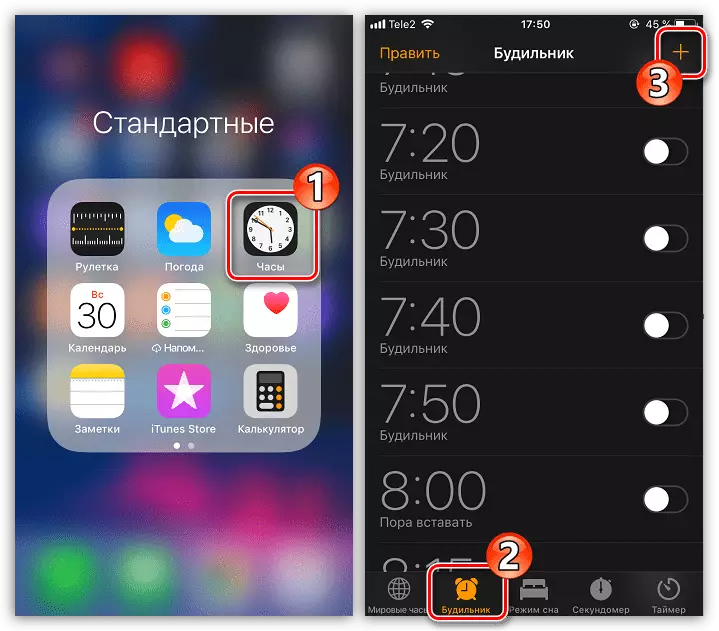
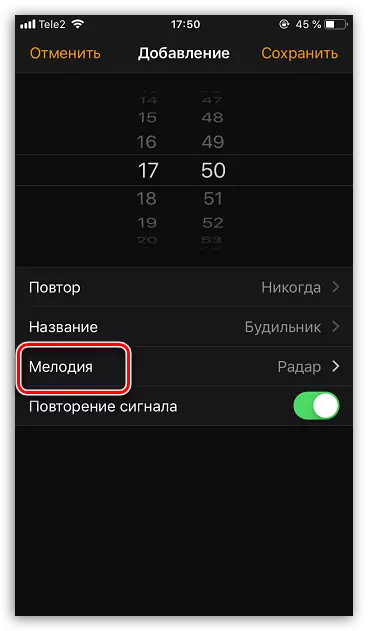
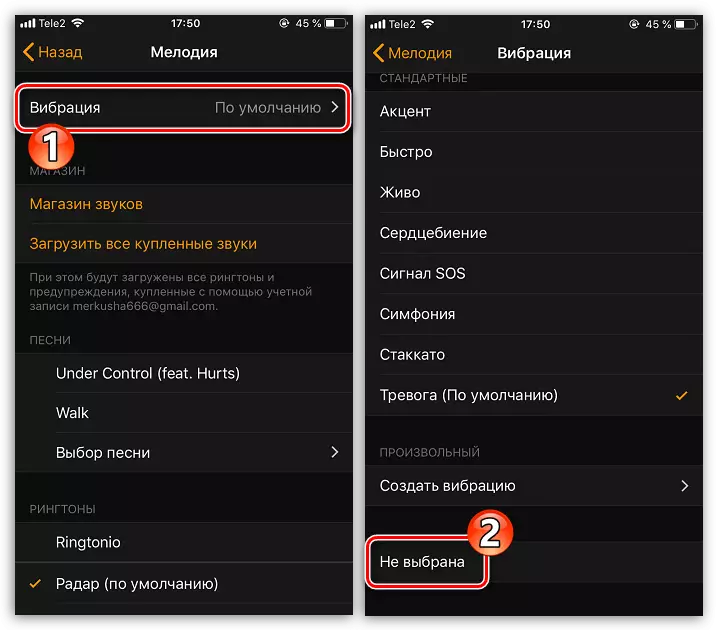
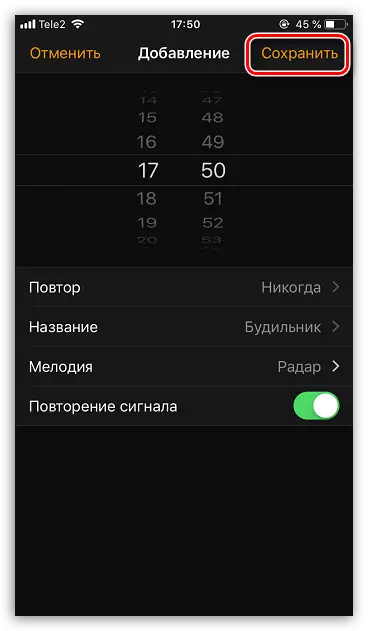
Ընտրանք 4. «Մի խանգարեք» ռեժիմը
Եթե ձեզ հարկավոր է անջատել թրթռման ազդանշանը ծանուցումների համար, օրինակ, քնի ժամանակ, ապա ռացիոնալ օգտագործեք «Մի խանգարեք» ռեժիմը:
- Ձեր մատը ծախսեք ներքեւից ներքեւից `վերահսկման վայրը ցուցադրելու համար:
- Հպեք պատկերակը մի անգամ պատկերակի վրա: «Մի խանգարեք» գործառույթը միացված կլինի: Հետագայում հնարավոր է վերափոխել թրթռումը, եթե կրկին թակել եք նույն պատկերակի վրա:
- Ավելին, դուք կարող եք կարգաբերել այս գործառույթի ավտոմատ ակտիվացումը, որը կգործի տվյալ ժամանակահատվածում: Դա անելու համար բացեք պարամետրերը եւ ընտրեք «Մի խանգարեք» բաժինը:
- Ակտիվացրեք «Պլանավորված» պարամետրը: Եվ ներքեւում նշեք այն ժամանակը, երբ գործառույթը պետք է միացվի եւ անջատվի:
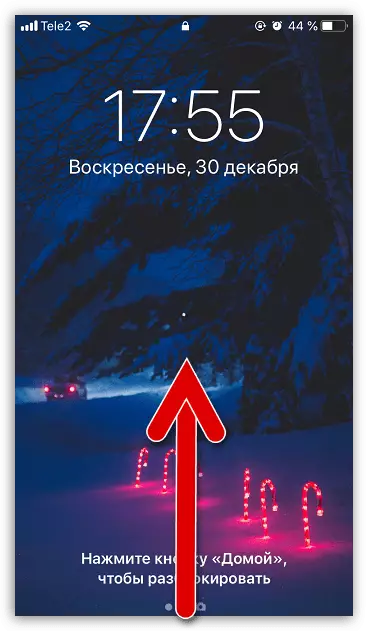
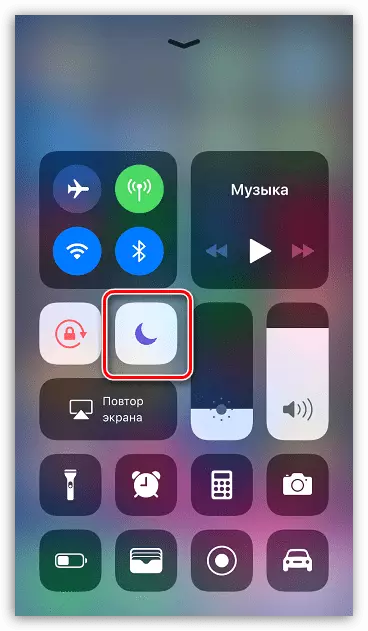
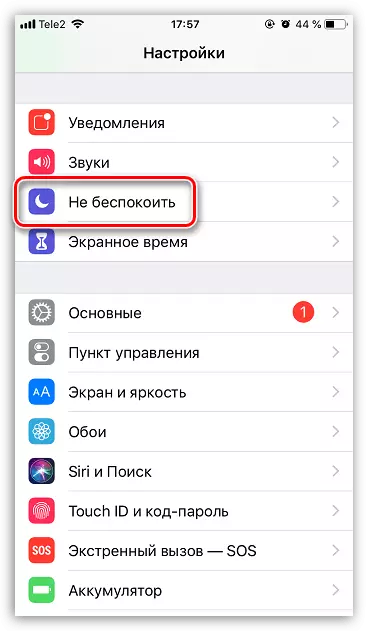
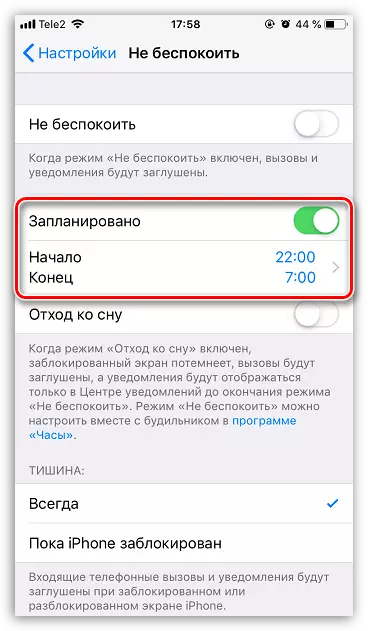
Կարգավորեք iPhone- ը, քանի որ այն հարմար է ձեզ համար: Եթե ունեք հարցեր թրթռման անջատման մասին, թողեք մեկնաբանություններ հոդվածի վերջում:
